MFC-9340CDW
Odpowiedzi na często zadawane pytania i rozwiązywanie problemów |
Drukowanie na obu stronach papieru (drukowanie 2-stronne/dwustronne).
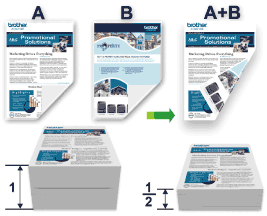
- Korzystając z funkcji automatycznego drukowania dwustronnego, wybierz papier formatu Letter, Legal lub Folio.
- Należy się upewnić, że tylna pokrywa jest zamknięta.
- Jeśli papier jest pofałdowany, należy go wyprostować i ponownie umieścić w tacy papieru.
- Należy używać standardowego lub cienkiego papieru. NIE należy używać papieru dokumentowego bond.
- Jeśli papier jest zbyt cienki, może się pomarszczyć.
- Podczas korzystania z funkcji ręcznego drukowania dwustronnego może dojść do zacinania się papieru lub druk może mieć niską jakość.
Kliknij poniższe łącze, aby uzyskać informacje o swoim przypadku.
Użytkownicy systemu Windows
-
Wybierz polecenie drukowania w aplikacji. Zazwyczaj można kliknąć Plik => Drukuj, ale opcja może się różnić w zależności od aplikacji.
-
Wybierz opcję Drukarka Brother MFC-XXXX (gdzie XXXX to nazwa modelu), a następnie kliknij przycisk Właściwości drukowania lub Preferencje.
Zostanie wyświetlone okno sterownika drukarki.
-
Kliknij opcję pionowo lub poziomo , aby ustawić orientację wydruku.
Jeśli używane oprogramowanie zawiera podobną funkcję układu, zalecamy użycie funkcji występującej w oprogramowaniu. -
Kliknij listę rozwijaną 2-stronne / Broszuura , a następnie wybierz opcję 2-stronne lub 2-stronne (ręczne) .
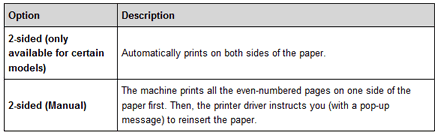
-
Kliknij przycisk Ustawienia 2-stronne .
-
Wybierz jedną z opcji z menu Typ 2-stronny . W przypadku wybrania opcji druku dwustronnego, dla każdej orientacji dostępne są cztery typy oprawy druku dwustronnego.
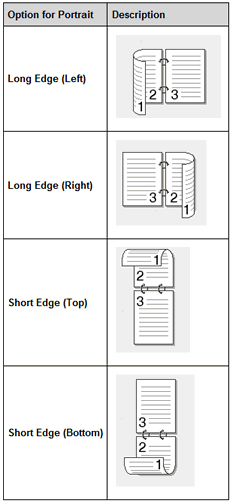
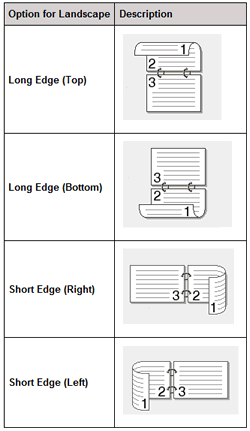
-
Zaznacz pole wyboru Odsunięcie oprawy , jeśli chcesz określić przesunięcie dla oprawy w centymetrach lub w milimetrach.
-
W razie potrzeby zmień inne ustawienia drukarki.
-
Kliknij przycisk OK.
-
Wykonaj jedną z następujących czynności:
-
W przypadku automatycznego drukowania dwustronnego kliknij ponownie przycisk , a następnie zakończ operację drukowania.
-
W przypadku ręcznego drukowania 2-stronnego kliknij ponownie przycisk OK i postępuj zgodnie z instrukcjami wyświetlanymi na ekranie, aby załadować papier i zakończyć zadanie drukowania.
-
W przypadku automatycznego drukowania dwustronnego kliknij ponownie przycisk , a następnie zakończ operację drukowania.
Użytkownicy komputerów Macintosh
-
W przypadku aplikacji, takiej jak Apple TextEdit, kliknij menu Plik , a następnie wybierz polecenie Drukuj.
-
Wybierz Brother MFC-XXXX (gdzie XXXX to nazwa modelu).
(W przypadku systemu Mac OS X 10.6.8)
aby uzyskać więcej opcji konfiguracji strony, kliknij trójkąt ujawniania znajdujący się obok menu podręcznego Drukarka.
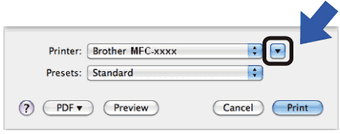
(W przypadku systemu OS X 10.7.x lub nowszego)
aby uzyskać więcej opcji konfiguracji strony, kliknij przycisk Pokaż szczegóły. -
Kliknij przycisk właściwy dla sposobu, w jaki dokument ma zostać wydrukowany.
-
Aby użyć funkcji automatycznego drukowania dwustronnego, wykonaj następujące czynności:
-
Kliknij menu podręczne aplikacji, a następnie wybierz opcję .
Zostaną wyświetlone opcje ustawień układu .
-
Wybierz opcję Spinanie wzdłuż krótkiej krawędzi lub Oprawa wzdłuż długiej krawędzi dla ustawienia drukowania dwustronnego .
-
W razie potrzeby zmień inne ustawienia drukarki.
-
Kliknij przycisk Drukuj.
-
Kliknij menu podręczne aplikacji, a następnie wybierz opcję .
-
Aby użyć funkcji ręcznego drukowania dwustronnego, wykonaj następujące czynności:
-
Kliknij menu podręczne aplikacji, a następnie wybierz opcję Obsługa papieru.
Zostaną wyświetlone opcje obsługi papieru .
-
W menu podręcznym strony do wydrukowania wybierz opcję tylko jeden.
-
W razie potrzeby zmień inne ustawienia druku.
-
Kliknij przycisk Drukuj.
-
Po wydrukowaniu przez urządzenie stron parzystych wyjmij zadrukowane strony z tacy wyjściowej papieru.
-
Upewnij się, że arkusze leżą zupełnie płasko, po czym włóż papier z powrotem do tacy, stroną niezadrukowaną w dół.
-
Powtórz czynności od kroku 1 do kroku 3, wybierając tę samą drukarkę i ustawienia, które zostały użyte do wydrukowania stron o jednakowych numerach.
-
Kliknij menu podręczne aplikacji, a następnie wybierz opcję Obsługa papieru. Zostaną wyświetlone opcje obsługi papieru .
-
W menu podręcznym strony do wydrukowania wybierz opcję tylko nietypowe.
- Kliknij przycisk Drukuj.
-
Kliknij menu podręczne aplikacji, a następnie wybierz opcję Obsługa papieru.
Jeśli Twoje pytanie pozostaje bez odpowiedzi, czy sprawdziłaś/sprawdziłeś inne odpowiedzi na często zadawane pytania?
Opinie dotyczące treści
Aby pomóc nam udoskonalać naszą pomoc techniczną, przekaż poniżej swoją opinię.
